用脑图做测试用例,高效到家了!
春色正浓,不知道各位小伙伴们有没有像马建仓一样开始「春困」了呢?
犯困不可怕,犯困导致工作没有按时完成才尴尬。
别怕,Gitee 企业版这波更新,就是为了让你快速提效,合理犯困,快看看吧!
用脑图管理测试用例
现在在项目内的测试模块中,除了用列表展示出已有的测试用例外,你也可以选择使用脑图的方式展示测试用例。
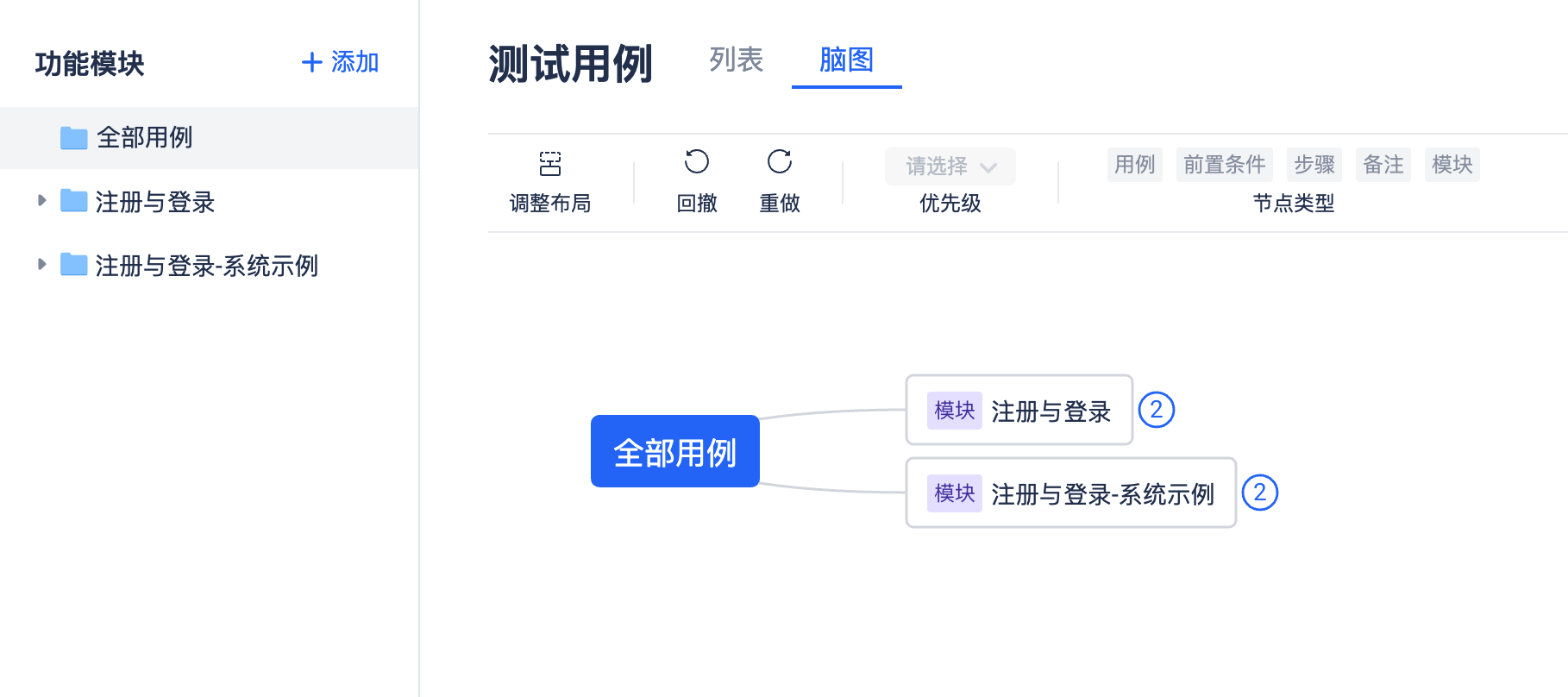
编写测试用例时,可视化程度更高的脑图,会更容易针对需求梳理测试路径,也便于测试点快速定位和对于功能的查漏补缺。
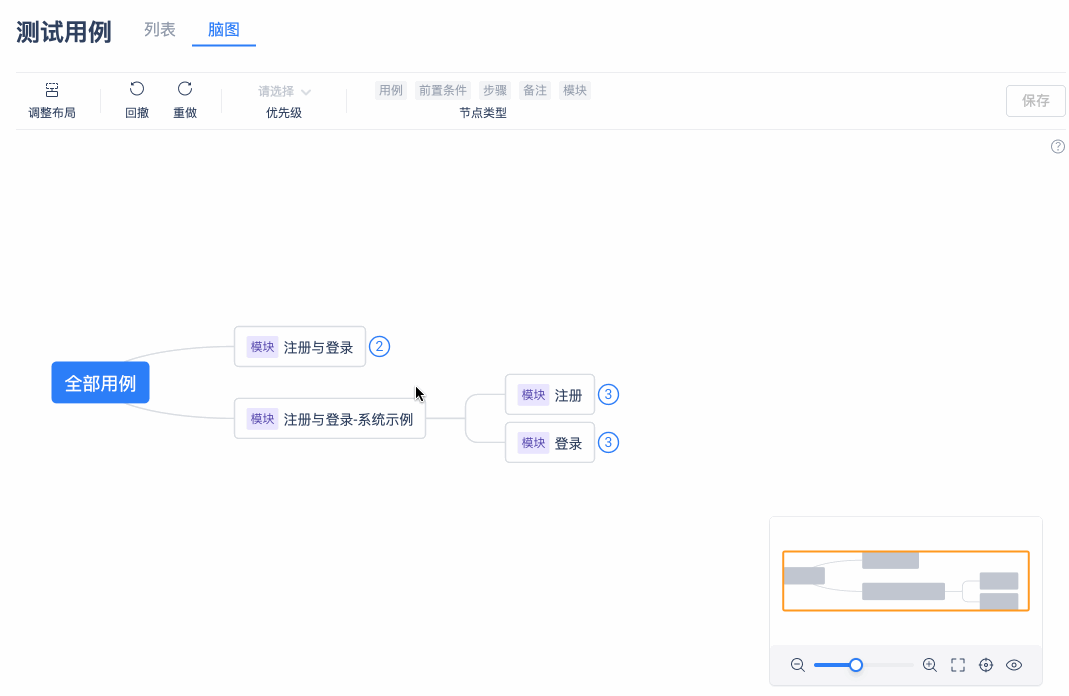
当然,除了查看测试用例外,你也可以直接在脑图界面对测试用例进行编辑。用脑图的方式写测试用例,逻辑更加清晰,思维更加有条理,工作效率自然就 Up Up~
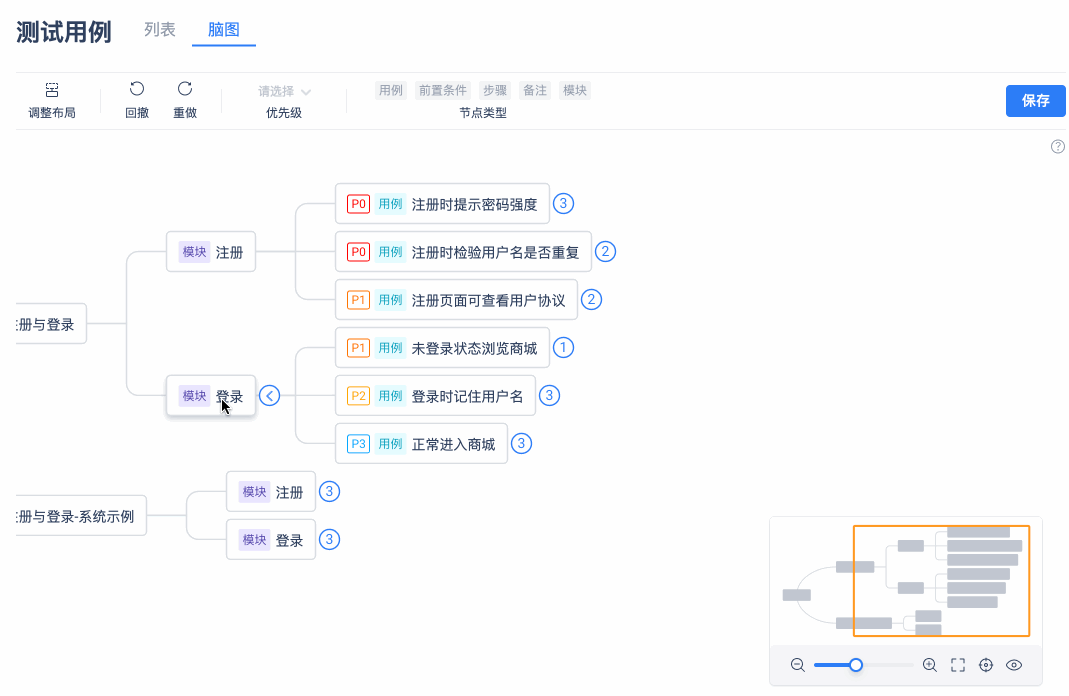
查看仓库内 Git LFS 文件
在介绍这次的更新前,首先大家需要了解什么是 Git LFS:
Git LFS(Git Large File Storage)即 Git 大文件存储技术。
在 Git 仓库中,对于非文本文件,如各种多媒体文件,软件制品文件,二进制文件等等,这些文件往往体积比较大,使用 Git 直接管理会导致仓库的体积迅速膨胀,进而导致 Git 的许多操作变慢,同时也影响仓库上传到远程端。
Git LFS 相当于 Git 的一种插件式增强工具,简单讲,它是在 Git 仓库使用这些文件的指针代替实际文件,而把实际文件存储在远程端 LFS 服务器,同时在本地仓库中实时追踪这些文件的变动。
那么,此前在 Gitee 企业版中,Git LFS 管理的入口并不是十分方便,在许多开发者向我们提出该问题后,我们将 Git LFS 管理入口的位置进行了优化,你现在可以在代码的全局查看界面,查看所有 LFS 文件的宏观状况。
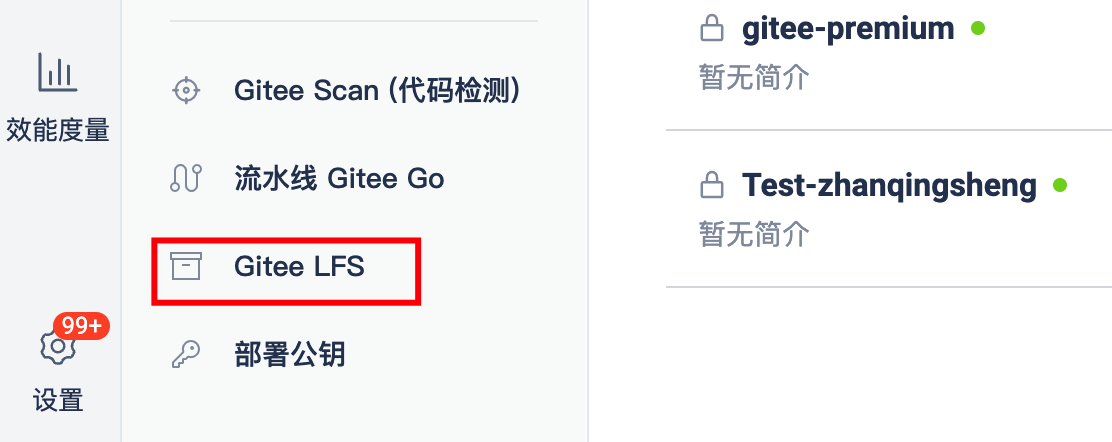
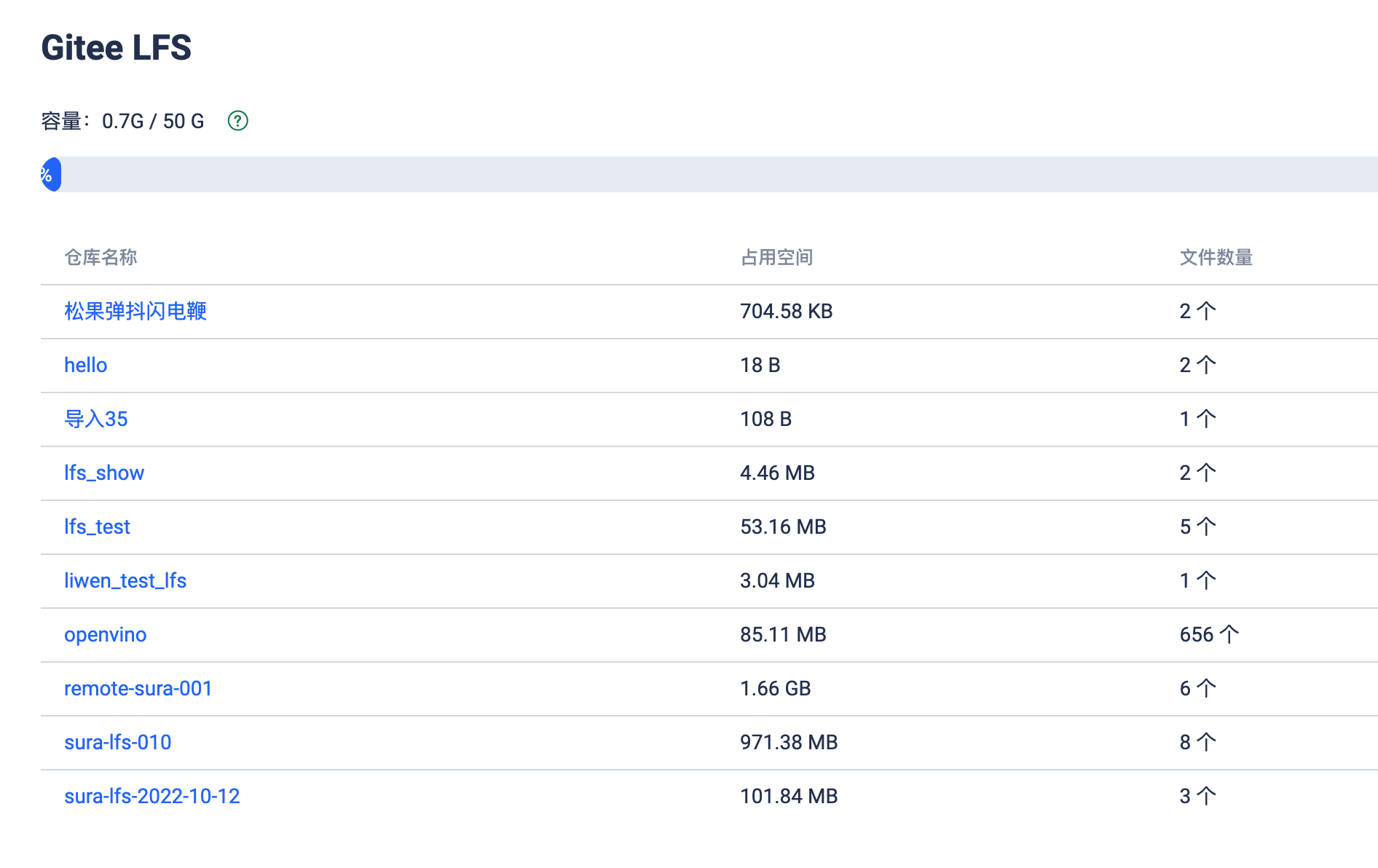
同时,你也可以分别在每个仓库中查看该仓库具体都有哪些 LFS 文件,让你对项目和仓库的 LFS 文件状况了然于心。
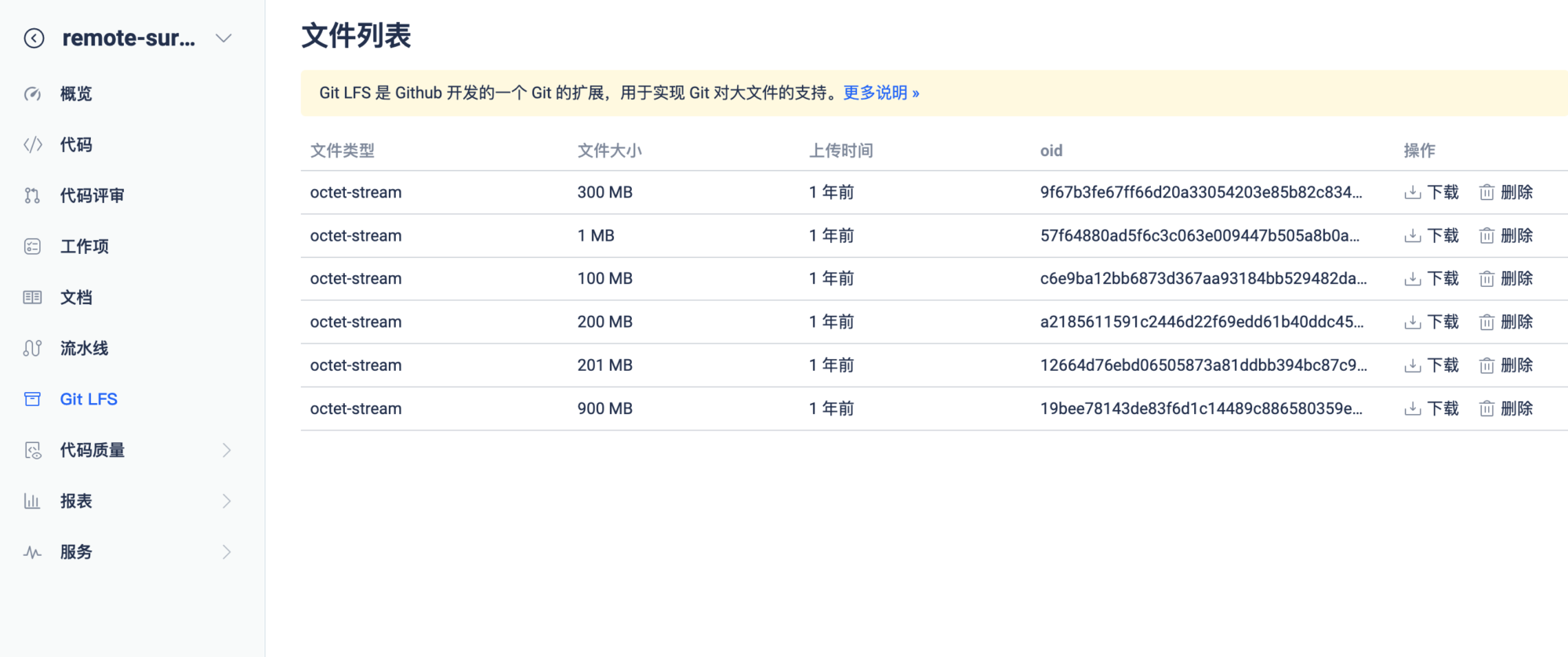
更多新体验等你发现
除了以上两个新功能外,Gitee 团队还对产品中的操作细节进行了多处优化,并解决了烦人的 Bug,帮你在高效能的前进道路上扫清障碍~更多新体验,就去Gitee企业版看看吧!
本文系作者 @Gitee 原创发布在 Gitee 官方博客。未经许可,禁止转载。